Enhavtabelo
Microsoft Edge ne respondi aŭ ŝargi retpaĝojn estas ofta cimo, kiun vi eble renkontos kiam vi uzas la Microsoft Edge Windows-retumilon. Ĝi povas okazi ie ajn, ĉu vi uzas Windows 10, Mac, iOS aŭ Android-aparaton. Kelkfoje, vi eble eĉ bezonos restarigi la retumilon Microsoft Edge pro malsamaj kialoj kiel la langetoj frostitaj, retejoj kraŝantaj aŭ kiam vi vidas eraron pri interreta konekto.
La retumilo Microsoft Edge por Vindozo kaj aliaj ĉefaj operaciumoj estas bone. -optimumigita. Tamen, ĝi povas foje sperti eraron, kiel la retumilo ne respondas pro rimedlimigo. Ĝi ne nepre estas retumila problemo; ĝi povus esti pro tio, ke la retumilo Edge ne povas plenumi la ĉefan taskon pro manko de rimedoj.
Ekde la ŝanĝo al la fonto-motoro Chromium, la retumilo Edge vidis grandegan pliiĝon en populareco. Ĝis tiam, la solvo de Mikrosofto disponigis senmalfruan kaj oportunan sperton de uzanto sed mankas ĉiuj funkcioj de Chrome.
Tuj kiam uzantoj eksciis, ke la retumilo ŝanĝas al la Chromium Engine, ili faris la ŝanĝon senhezite. Edge iĝis la defaŭlta retumilo por granda nombro da uzantoj ĝuste rapide.
Kvankam ĝi ŝajnas esti solvinta siajn fundamentajn problemojn, kelkaj uzantoj havis unu negravan problemon: la retumilo foje frostiĝis. Multaj plendoj estis faritaj pri tio ĉe la Microsoft-Subtenokiam ĝi ne estas uzata, povas helpi malhelpi rendimentajn problemojn kaj certigi, ke la retumilo funkcias glate kiam necese. Krome, administri instalitajn aplikaĵojn en via sistemo, kiuj povus malhelpi la agadon de Microsoft Edge, povas helpi vin eviti problemojn kaj ĝui pli bonan foliuman sperton.
Por ĝuste fermi Edge, sekvu ĉi tiujn paŝojn:
- Alklaku la butonon "X" en la supra dekstra angulo de la fenestro de Microsoft Edge, aŭ uzu la klavaran ŝparvojon "Alt + F4" por fermi la retumilon.
- Se Microsoft Edge ne respondas aŭ ŝajnas esti frostigita, premu "Ctrl + Shift + Esc" por malfermi la Task-Administranton. Trovu Microsoft Edge en la listo de kurantaj procezoj, alklaku ĝin, kaj poste alklaku "Fini taskon" por devigi la retumilon fermiĝi.
Ankaŭ gravas administri instalitajn aplikaĵojn, kiuj povus influi la rendimenton de Microsoft Edge. . Por revizii kaj administri viajn instalitajn aplikaĵojn, sekvu ĉi tiujn paŝojn:
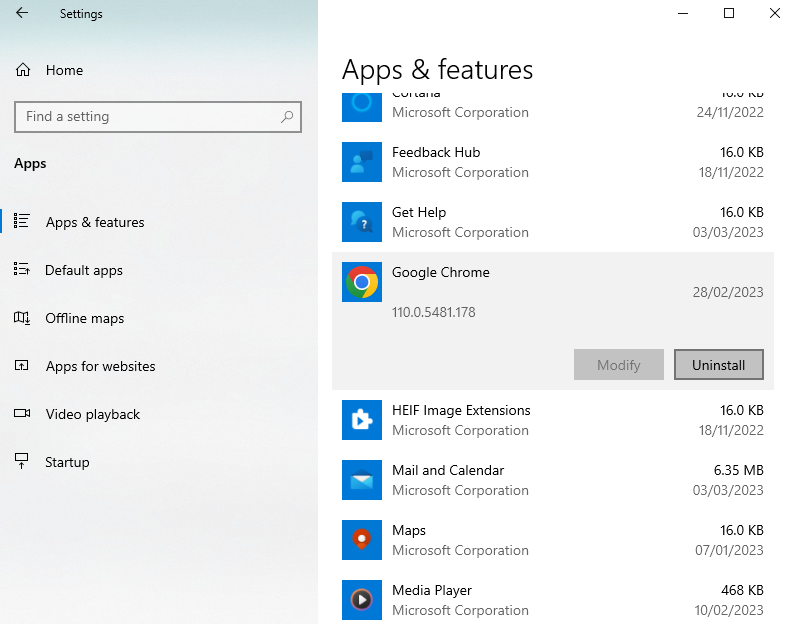
- Alklaku la butonon Komenco sur via taskobreto.
- Tajpu “Aplikoj & Trajtoj” en la serĉbreto, kaj alklaku la respondan rezulton.
- En la Aplikaĵoj & Fenestro de funkcioj, rulumu tra la listo de instalitaj programoj kaj serĉu iujn ajn aplikojn, kiuj povus kaŭzi problemojn kun Microsoft Edge. Malinstalu aŭ malŝaltu ajnajn nedeziratajn programojn, kaj ĝisdatigu ajnajn malmodernajn programojn, kiuj povus influi la agadon de la retumilo.
Taŭge fermante Microsoft Edge kiam ĝi ne estas uzata kaj administrante vianinstalitaj aplikaĵoj, vi povas malhelpi eblajn problemojn kaj ĝui pli stabilan kaj respondeman foliuman sperton.
Konkludo
La supraj solvoj plej verŝajne helpos vin solvi la problemon Ne Respondanta dum uzado de Microsoft Edge. Se la problemo daŭras, ni rekomendas malinstali la nunan version de Edge de via komputilo kaj reinstali Microsoft Edge. Se tio ne funkcias, vi povas provi instali aliajn foliumilojn por via komputilo anstataŭe, kiel Google Chrome, Firefox aŭ Opera.
Oftaj Demandoj
Kiel ripari Microsoft Edge ne funkcias?
Povas esti multaj kialoj, ke Microsoft Edge eble ne funkcias ĝuste, kaj la paŝoj por solvi la problemon dependos de la specifa problemo, kiun vi spertas. Jen kelkaj ĝeneralaj solvi problemojn, kiujn vi povas provi se vi havas problemojn kun Microsoft Edge:
Rekomencu vian komputilon.
Kontrolu ĝisdatigojn por Vindozo kaj Microsoft Edge.
Restarigu vian komputilon. Microsoft Edge al ĝiaj defaŭltaj agordoj.
Malinstalu kaj reinstalu Microsoft Edge.
Kiel mi solvi Microsoft Edge-problemojn?
Por ripari problemojn kun Microsoft Edge, vi povas provi la jenaj paŝoj:
Rekomencu vian komputilon.
Kontrolu ĝisdatigojn por Vindozo kaj Microsoft Edge.
Restarigu Microsoft Edge al ĝiaj defaŭltaj agordoj.
Malinstalu kaj reinstalu Microsoft Edge.
Kontrolu malbon-programon kaj forigi ajnan malican programaron kaŭzantan la problemon.
Kiel mi povas ripari Edge kiam ĝi ne respondas aŭ kaŭzas problemojn?
Por ripari Edge, unue, provu tute fermi Edge alklakante la butonon "X" aŭ uzante la klavaran ŝparvojon "Alt + F4". . Se la retumilo ne respondas, malfermu la TaskManaĝeron per "Ctrl + Shift + Esc", trovu Microsoft Edge en la listo, kaj alklaku "Fini taskon" por devigi fermi ĝin. Vi ankaŭ povas forigi datumojn de via retumilo irante al la agordoj de Edge kaj elektante "Privateco, Serĉo kaj Servoj", poste alklakante "Elektu kion forigi" sub "Forigi Folumajn Datumojn". Se neniu el ĉi tiuj metodoj funkcias, iru al la "Aplikoj & Trajtoj”, trovu Microsoft Edge, kaj alklaku ĝin por elekti Modifi. Sekvu la surekranajn instrukciojn por ripari la retumilon.
Kiel mi povas malhelpi Microsoft Edge frostiĝi aŭ nerespondi?
Por eviti ke Edge frostiĝu aŭ ne respondu, nepre fermu Edge tute kiam ne uzata, konservu la retumilon ĝisdatigita, kaj regule purigu vian retumilon datumoj. Aldone, administru viajn instalitajn apojn por certigi, ke neniuj konfliktantaj aŭ riĉaj rimedoj influas la agadon de Edge. Se problemoj persistas, vi povas ripari Edge irante al "Aplikoj & funkcioj,” elektante Microsoft Edge kaj alklakante Modifi por ripari la retumilon, sekvante la ekranajn instrukciojn.
Forumo.Ĝenerale estas du specoj de eraroj:
- Microsoft Edge komenciĝas sed poste ĉesas funkcii – Vi povas regule malfermi Edge, sed ĝi faras ne funkcias ĝuste. Ĝi povas daŭre kraŝi, malŝalti aŭ frostiĝi.
- Microsoft Edge ne lanĉos – Edge ne malfermos aŭ ne povas esti lanĉita aŭ ŝargita.
Por la du scenaroj, estas kelkaj proponitaj rimedoj. Vi povus provi iun el la solvoj listigitaj sube por solvi la problemon. Ni rigardu ĉiun etapon detale.
Kio Kaŭzas Microsoft Edge ĉesi respondi?
Vi eble vidos ne respondantan eraron pro pluraj kialoj. Iuj el la plej oftaj estas:
- Reteja eraro – Microsoft Edge-problemoj povas esti kaŭzitaj de retejoj ne subtenataj, malfermante tro da retejoj samtempe aŭ instalante malmodernan Microsoft. Edge-etendaĵoj.
- Uzante neaktuala versio – Se vi uzas malnoviĝintajn dosierojn dum vi kuras vian Microsoft Edge, vi povas sperti problemojn kiel la retumilo rifuzi malfermi aŭ reagi malrapide. Manko de disponebla stoka spaco aŭ misagorditaj interretaj agordoj, interalie, povas kaŭzi problemojn de Microsoft Edge.
Microsoft Edge Troubleshooting Methods
La bona novaĵo estas, ke ekzistas pluraj manieroj ripari. Rando-temoj. Krome, vi povas facile fari ĝin en minutoj uzante unu el pluraj provitaj kaj veraj rimedoj. Faru vian vojon traĉi tiu listo de korektoj, komencante per la plej simplaj kaj progresante al la pli komplika ĝis Microsoft Edge funkcias taŭge. Jen la listo de paŝoj dividitaj por vi:
Unua Metodo - Rekomenci aŭ Restarigi Microsoft Edge
Kiam aplikaĵoj ne respondas, la unua afero estas relanĉi Edge. Dum fermi kaj remalfermi aplikaĵon estas simpla, ĝi povas esti malfacila se frostigita. Sekve, vi povas malfermi la taskadministrilon por devigi la retumilon fermiĝi.
- Malfermi la taskadministrilon en kvar manieroj:
- Uzu klavarajn ŝparvojojn kiel ' ctrl + shift + Esc.' Voila! Ĝi devus malfermiĝi rekte.
- Alklaku dekstre sur via taskobreto kaj premu Task-Administranton, kiu estas la tria el la malsupro de la listo.
- Alia metodo estas per la Vindoza Komenca butono.
> Unue, premu la Vindozan klavon sur via klavaro. Aŭ, alklaku la butonon Komenco de Vindozo sur via taskobreto.
– Poste, tajpu 'taskmanaĝeron.'- Premu 'malfermi.'
- Aŭ vi povus premi 'Vindozo. + R' samtempe sur via klavaro. Ĉi tio malfermos la kurlinian komandon. Tajpu 'taskmgr', tiam premu Enigu aŭ alklaku OK.
- Unufoje malfermita, lokalizu la Windows Edge en la listo de kurantaj aplikoj. Poste, alklaku Windows Edge, tiam premu la butonon 'Fini Taskon' malsupre dekstre. Vi ankaŭ povus dekstre alklaki la aplikaĵon kaj fini la taskon tie.
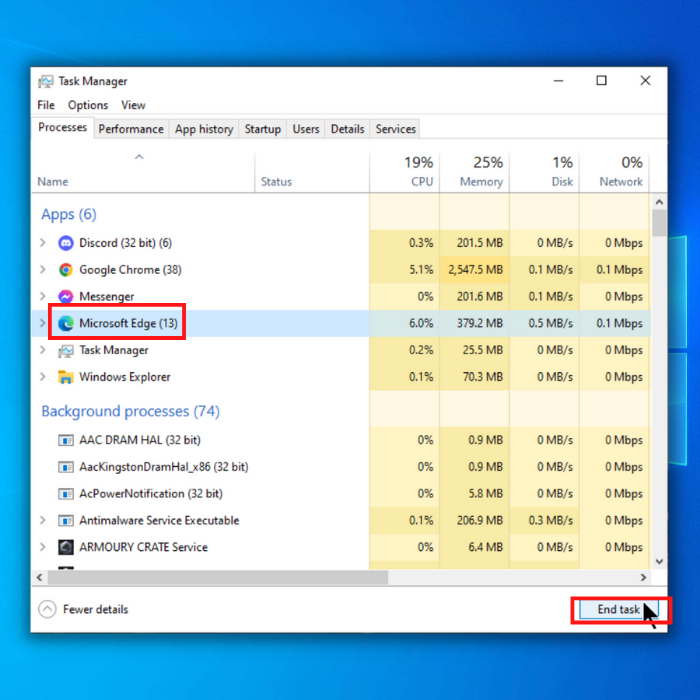
- Remalfermu vian retumilon kajkontrolu ĉu vi renkontas pliajn problemojn dum uzado de la retumilo.
Dua Metodo – Fermo de Aliaj Neuzataj Aplikoj
Multaj aplikaĵoj kurantaj en la fono povas kaŭzi la funkciadon de la Edge-retumilo kaj aliaj. malbone en via komputilo. Tiel, la plej bona afero estas fermi tiujn aplikaĵojn kaj rekomenci Microsoft Edge.
- Malfermu la taskadministrilon per unu el la tri paŝoj de la antaŭa metodo. Fermu Microsoft Edge.
- Iam la tasko-administranto estas malfermita, vi vidos, ke sub Memoro, tre konsumantaj aplikaĵoj havas signife pli malhelan koloron. Fermu tiujn aplikaĵojn alklakante la apon kaj alklakante Fini Taskon.

- Krom tio, fermu aliajn aplikaĵojn, kiujn vi ne uzas. Tiel, via komputilo ne bezonus multe funkcii por ruli Microsoft Edge.
- Denove malfermu vian Edge-retumilon kaj vidu ĉu vi renkontas pliajn problemojn.
Tria Metodo – Malebligado kaj Malinstalado de Instalitaj Etendaĵoj
Kelkfoje, la ekstraj retumiloj igas Microsoft Edge ĉesi respondi subite. Iuj etendoj povas esti pezaj, kaj via retumilo povas lukti, aŭ vi eble havas tro da etendaĵoj instalitaj. Sekve, vi devus konsideri malŝalti aŭ malinstali iujn el viaj etendaĵoj.
- Lanĉu la aplikaĵon Microsoft Edge.
- Unue serĉu la tri punktojn apud via profilo de Microsoft Edge. Elektu Etendaĵojn, kaj listo aperos. Serĉu Etendaĵojn,kaj alklaku ĝin. Listo de viaj etendaĵoj devus malfermiĝi.
- Devus esti ŝaltilo ĉe la dekstra flanko de viaj etendaĵoj. Ŝaltu ĝin por malŝalti kelkajn etendaĵojn kaj rekomenci ilin.
- Serĉu etendaĵojn, kiujn vi ne plu uzas. Post kiam vi eltrovis tion, vi povas forigi ilin dekstre alklakante la servo-ikonon. Elektu Forigi de Microsoft Edge, tiam alklaku Forigi.
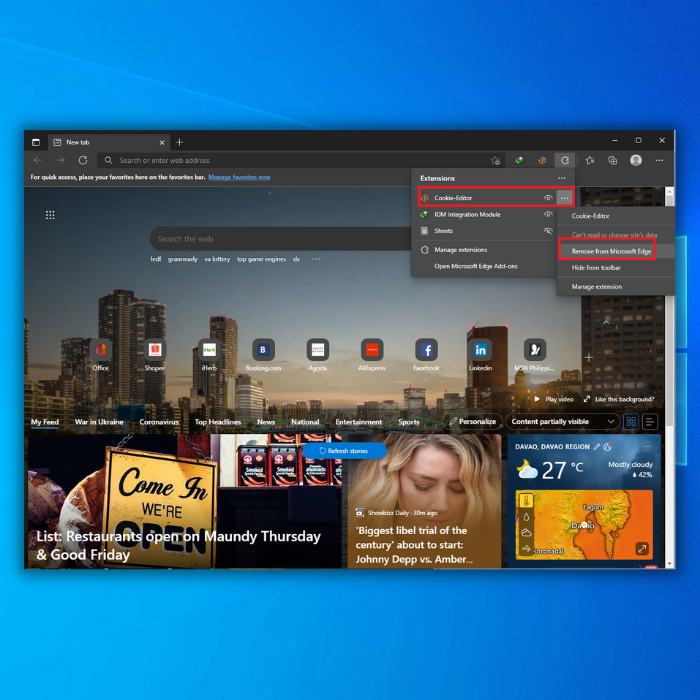
- Rekomencu vian retumilon. Poste, kontrolu ĉu vi renkontas pliajn problemojn poste.
Kvara Metodo – Purigado de Viaj Mikrosofta Retumilo en Kaŝmemoro-Datumo
Vindozaj uzantoj foje spertas ĉi tiun problemon kiam tro da datumoj influas la komputilon de sia komputilo. stokado. Certigi, ke viaj Edge-datumoj aŭ retumilo kaŝitaj informoj estas puraj, helpos plibonigi ĝian rendimenton. Se vi suspektas, ke via retumilo kolektis tro da provizoraj datumoj, vi povas rapide forigi la sekcion pri foliumdatumo.
- Elektu Edge-retumilon.
- Ĉi-foje, alklaku la tri punktojn apud via. profilon en la retumilo. Elektu agordojn, kiuj troviĝas proksime de la malsupro de la listo, kaj elektu Agordojn. Vi estos redirektita al nova langeto.
- Aŭ vi povus tajpi edge://settings/privacy sur la serĉbreto de via retumilo.
- Alia metodo por malfermi Clear Browsing Data on via retumilo estas premi la 'Ctrl + Shift + Del samtempe'. La dialogujo devus malfermiĝi tuj.
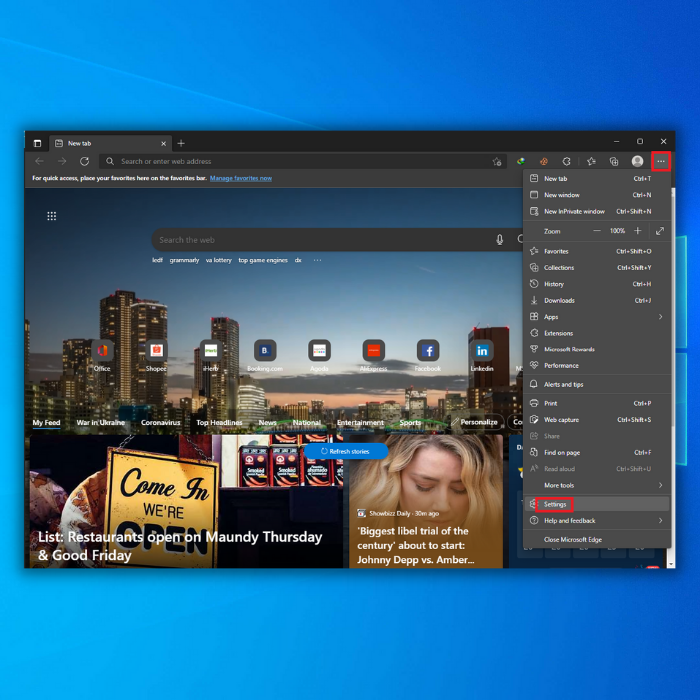
- Maldekstre de via retumilo, tieestas listo. Elektu Privatecon, Serĉon kaj Servojn. Poste, rulumu iomete malsupren por atingi Malbari Foliumantajn Datumojn.
- Apud Malbari Folumajn Datumojn Nun, estas 'Elektu kion malbari'- alklaku la butonon, kaj malfermu dialogujo.
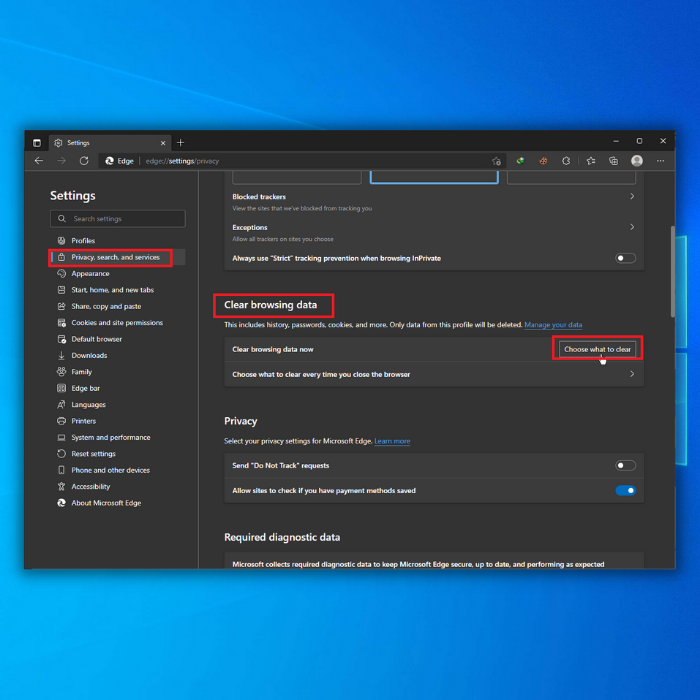
- Serĉu 'Kuketoj kaj Aliaj Retejaj Datumoj' kaj 'Kaŝmemoritaj Bildoj kaj Dosieroj.' Elektu ĉi tiujn skatolojn nur, kaj alklaku "Forviŝi Nun" aŭ premu 'Forigi' sur via klavaro.
- Atendu, ke via retumilo puriĝos, poste rekomencu vian retumilon. Atentu pri pliaj problemoj, kiujn via retumilo povus renkonti denove.
Ĉi tiu metodo ankaŭ purigos vian foliumhistorion aŭ retejajn datumojn, farante ĝin eĉ pli bona solvo.
Kvina Metodo – Ĝisdatigi la Retumilon
Ajna aplikaĵo malfacilas, inkluzive de TTT-legiloj, kiam vi uzas malmodernajn dosierojn. Vi eble traktos ĉi tiun problemon se vi trovas ke Microsoft Edge malfermiĝas malfacile. Krom agado malbone, la retumilo eble fariĝos nekongrua kun specifaj Vindozaj ĝisdatigoj.
Cetere, malmodernaj retumiloj tendencas esti inklinaj al privateco kaj sekurecproblemoj kiam ili estas malnoviĝintaj. Anstataŭigi malnoviĝintajn dosierojn povas esti bona solvo. Jen kelkaj paŝoj pri kiel ĝisdatigi vian retumilon:
- Ĝisdatigi la retumilon per la retumilo mem:
- Unue, lanĉu la retumilon Microsoft Edge.
- Denove. , reiru al la tri punktoj apud via profilo, kaj serĉu agordojn. Vi estos redirektita al la Agordojlangeto.
- Alklaku Pri Microsoft Edge.
- Vi ankaŭ povus tajpi edge://settings/help por malfermi Pri Microsoft Edge.
- En la langeto, vi povas facile vidi ĉu via retumilo estas ĝis dato. Se ne, alklaku Ĝisdatigu Microsoft Edge. La retumilo tuj instalos la ĝisdatigojn.
- Kiam la retumilo estas ĝisdatigita, malfermu Pri Microsoft Edge denove. Ĉi-foje, "Via retumilo estas Ĝisdata" aperos anstataŭe sur la paĝo Pri.
- Atentu aliajn problemojn kun via retumilo.
Sesa Metodo - Restarigi la Tutan Retumilon
Ĝenerale, eble plej bone estas restarigi la tutan retumilon. Ĉi tio forigos provizorajn datumojn (ekz., kuketojn kaj kaŝmemoritajn dosierojn). Krome, ĉi tiu funkcio ankaŭ malŝaltos ĉiujn viajn etendaĵojn. Tamen, ĉi tio ne influos datumojn kiel viajn plej ŝatatajn, historion kaj konservitajn pasvortojn, do ne maltrankviliĝu!
- Lanĉu la retumilon Edge.
- Kiel la antaŭaj metodoj, alklaku sur la tri punktoj apud via profilo. Iru al agordoj kaj estu alidirektita al la langeto Agordoj.
- Dekstre de la listo, alklaku Restarigi agordojn, poste Restarigi agordojn al iliaj defaŭltaj valoroj.
- Vi ankaŭ povas tajpi edge://settings/resetProfileSettings en via serĉbreto.
- Dialogkesto aperos. Alklaku restarigi.

- Tial via retumilo revenos al siaj defaŭltaj agordoj. Atentu pliajn problemojn dum vi uzas vianretumilo. Se la problemo daŭras, turnu al la lasta metodo.
Sepa Metodo – Ripari la Edge-Retumilon per Agordoj
Skanu vian aplikaĵon por iuj aliaj problemoj, kiujn via retumilo ankoraŭ renkontas. Post kiam via aparato skanas la kazon, ĝi aŭtomate provos ripari problemojn de Microsoft Edge. Ĉi tiu estas la plej bona riparo por tiuj, kiuj luktas por aliri sian retumilon por fari la antaŭajn korektojn.
- Malfermu la Komencan menuon premante la Vindozan klavon aŭ alklakante la Komencan butonon sur via taskobreto. Malfermu la agordojn, kaj alklaku Apojn.
- Aŭ, vi povas tajpi "Aplikoj kaj Trajtoj" en la startmenuo.
- Vi estos redirektita al Aplikoj kaj Trajtoj. Serĉu Microsoft Edge en la listo, kaj alklaku la ikonon. Ĉi tio malfermos la falmenuon kaj vidos la butonojn Modifi kaj Malinstali. Elektu Ŝanĝi.
- Ĉi tio malfermos la Kontrolon de Uzanto-Konto kaj alklaku Jes.
- Elektu ‘Ripari.’ Ĉi tio aŭtomate skanos por iuj problemoj kaj provizos korektojn. Finfine, malfermu Microsoft Edge kaj serĉu pliajn problemojn, kiuj daŭras.
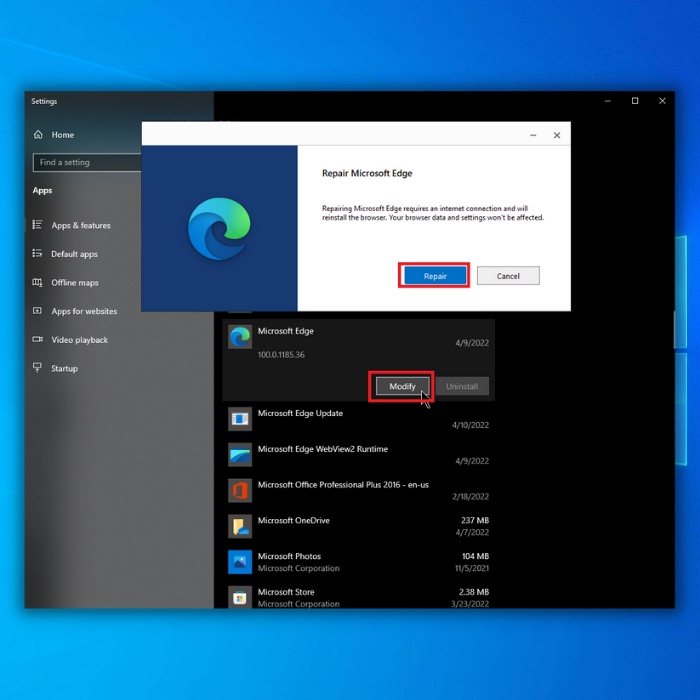
Oka Metodo - Vindoza Ĝisdatigo kaj Vindoza Sekureco
Alia kialo, kiu povus kaŭzi problemojn de Microsoft Edge, estas malmoderna Vindoza sistemo aŭ manko de taŭgaj sekurecaj agordoj. Certigi, ke via komputilo estas ĝisdatigita kaj bone protektita, povas helpi plibonigi la agadon de Microsoft Edge kaj malhelpi eblajn problemojn.
Por kontroli la ĝisdatigojn de Vindozo,sekvu ĉi tiujn simplajn paŝojn:
- Premu la Vindozan klavon aŭ alklaku la butonon Komenco sur via taskobreto.
- Tajpu "Kontrolu ĝisdatigojn" en la serĉbreto, kaj alklaku la respondan rezulton. .
- En la fenestro de Windows Update, alklaku "Kontrolu ĝisdatigojn" kaj atendu ke la procezo finiĝos. Se estas disponeblaj ĝisdatigoj, sekvu la instrukciojn por instali ilin.
Konteni viajn Vindozajn Sekurecajn agordojn en kontrolo estas gravega por protekti vian sistemon kontraŭ malware kaj aliaj minacoj, kiuj povas influi la rendimenton de Microsoft Edge. Por revizii kaj ĝustigi viajn Vindozajn Sekurecajn agordojn, sekvu ĉi tiujn paŝojn:

- Alklaku la Komencan butonon sur via taskobreto.
- Tajpu "Vindoza Sekureco" en la serĉbreto, kaj klaku sur la responda rezulto.
- En la fenestro Sekureco de Vindozo, reviziu la malsamajn sekciojn, kiel Virus & minaco protekto, Fajromuro & reto protekto, kaj App & retumilo, por certigi, ke viaj sekurecaj agordoj estas ĝuste agorditaj. Faru ajnajn necesajn ŝanĝojn kaj faru skanadon laŭbezone por detekti kaj forigi eventualajn minacojn.
Kontenante vian Vindozan sistemon ĝisdatigita kaj konservante taŭgajn sekurecajn agordojn, vi povas malhelpi problemojn kiuj povus influi la agado de Microsoft Edge kaj ĝuu pli glatan foliuman sperton.
Naŭa Metodo -
Taŭge Fermu Edge kaj Administri Instalitajn Apojn
Taŭge fermante Microsoft Edge

